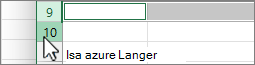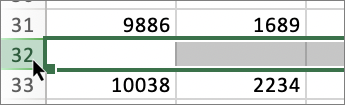-
Hold Ctrl nede , og markér rækkenummeret for hver tom række i dataene.
-
På fanen Hjem skal du vælge rullelisten
Du kan finde flere oplysninger under Indsæt eller slet rækker og kolonner.
-
Hold Ctrl nede , og markér rækkenummeret for hver tom række i dataene.
-
På fanen Hjem skal du vælge rullelisten
Du kan finde flere oplysninger under Indsæt eller slet rækker og kolonner.
-
Hold ⌘, og vælg rækkenummeret for hver tomme række i dine data.
-
På fanen Hjem skal du vælge rullelisten
Du kan finde flere oplysninger under Indsæt en eller flere rækker, kolonner eller celler i Excel til Mac.